Wix Contacts: Segmente erstellen und verwalten
7 min
In diesem Artikel
- Ein Segment erstellen
- Die Kontakte in deinen Segmenten anzeigen
- Deine Segmente verwalten
- Eine E-Mail-Kampagne an ein Segment senden
- Häufig gestellte Fragen (FAQ)
Organisiere deine Kontakte in Gruppen, die als Segmente bezeichnet werden, um die richtigen Personen anzusprechen, wenn du eine E-Mail-Kampagne versendest oder deine Zielgruppe ansprichst.
Wenn du einen neuen Kontakt zu deiner Liste hinzufügst oder jemand eine Aktion auf deiner Website ausführt, zum Beispiel sich für deinen Newsletter anmeldet, werden alle Daten (z. B. Name, E-Mail, zuletzt angesehene Seite) gespeichert. Du kannst diese wertvollen Informationen verwenden, um Kontaktsegmente zu erstellen, die anhand bestimmter Filter und Kriterien erstellt werden.
Erstelle zum Beispiel ein Segment für alle Kontakte, die zuvor einen Artikel auf deiner Website gekauft, aber in den letzten 30 Tagen nichts gekauft haben. Du kannst dieser bestimmten Gruppe dann einen Anreiz senden, zum Beispiel eine E-Mail-Kampagne mit einem Sonderangebot oder einem Gutschein.
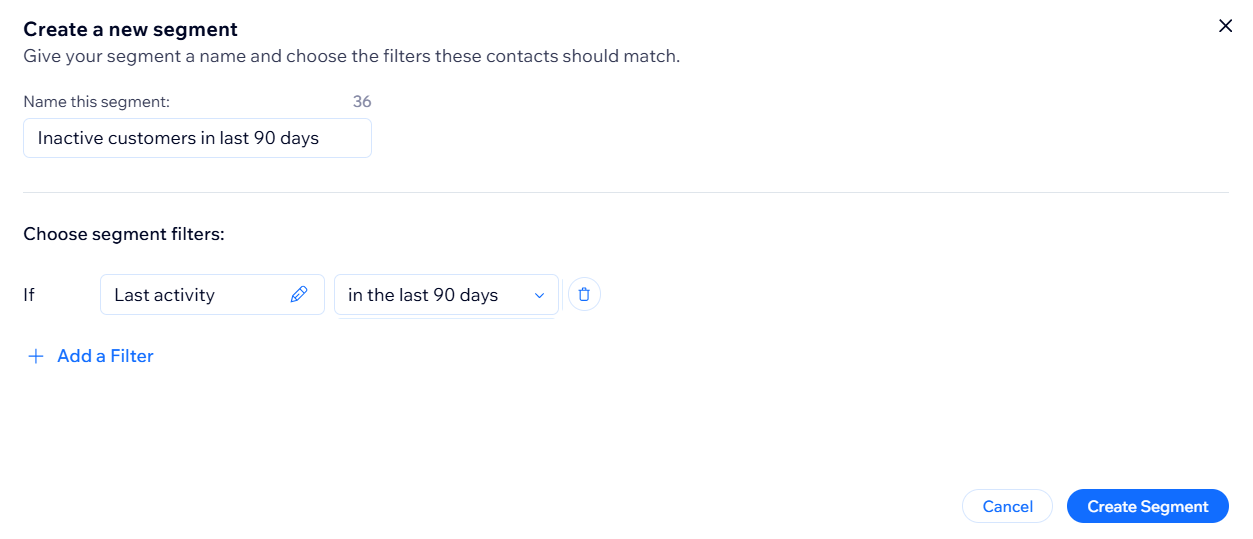
Ein Segment erstellen
Erstelle ein Segment mit Filtern und bedingter Logik. Wähle zunächst einen Filter basierend auf einem Kontaktattribut (Stadt, Land, E-Mail) oder den Kontaktaktivitäten auf deiner Website (Anzahl der Käufe, zuletzt gekauft). Wähle dann die bedingte Logik für dieses Segment.
In den folgenden Schritten erstellen wir ein Segment mit dem Namen „Wiederkehrende Kunden“. Am Beispiel eines Online-Shops möchten wir alle Kontakte ansprechen, die zwei Kriterien erfüllen: 1. Sie haben zuvor einen Artikel in dem Shop gekauft und 2. Sie waren in den letzten 30 Tagen auf der Website aktiv, haben aber nichts gekauft. Mit Filtern können wir ein Segment von Kontakten erstellen, die beide Kriterien erfüllen.
Wichtig:
Die Logik der ausgewählten Filter ändert sich je nach Attribut oder Aktivität. Beispielsweise gelten andere Bedingungen für „Zuletzt angesehen“ als für „Zuletzt gekauft“.
Um ein Segment zu erstellen:
- Öffne deine Kontaktliste in deiner Website-Verwaltung.
- Klicke oben rechts auf Segmente verwalten.
- Klicke neben Segment erstellen auf das Dropdown-Menü und wähle aus, wie du dein Segment erstellen möchtest:
Manuell
Mit KI
Die Kontakte in deinen Segmenten anzeigen
Du kannst Kontakte, die zu einem Segment gehören, auf deiner Segmente-Seite anzeigen. Aktualisiere die Segmentdaten vor dem Anzeigen, um sicherzustellen, dass du die aktuellste Liste der Kontakte in einem Segment siehst.
Um die Kontakte in deinen Segmenten anzuzeigen:
- Öffne deine Kontaktliste in deiner Website-Verwaltung.
- Klicke oben auf der Seite auf Segmente verwalten.
- (Optional) Fahre mit der Maus über das entsprechende Segment und klicke auf das Symbol für Weitere Aktionen
 . Klicke anschließend auf Aktualisieren.
. Klicke anschließend auf Aktualisieren.
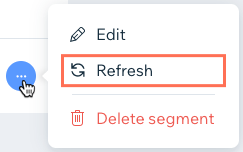
- Klicke neben dem Segment, das du anzeigen möchtest, auf das Symbol für Anzahl an Kontakten.

Tipp:
Du kannst deine Kontaktliste filtern, um Kontakte anzuzeigen, die zu mehreren Segmenten gleichzeitig gehören.
Deine Segmente verwalten
Der Bereich Segmente in der Kontaktverwaltung zeigt dir alle Informationen zu den Segmenten, die du erstellt hast. Du kannst Segmente auch bearbeiten und entfernen. Zeige unter Deine Segmente das Datum und die Uhrzeit der letzten Aktualisierung eines Segments sowie die Anzahl der Kontakte an, die zu dem Segment gehören.
Um deine Segmente zu verwalten:
- Öffne deine Kontaktliste in deiner Website-Verwaltung.
- Klicke oben auf der Seite auf Segmente verwalten.
- Fahre mit der Maus über das Segment, das du verwalten möchtest, und klicke auf das Symbol für Weitere Aktionen
 .
. - Verwalte dein Segment mit den verfügbaren Optionen:
- E-Mail-Kampagne senden: Sende eine gezielte E-Mail-Marketing-Kampagne an dieses Segment. Das zählt als eines deiner monatlichen Kontingente für e-Mail-Kampagnen. Weitere Informationen zum Versenden von E-Mail-Kampagnen an ein Segment findest du im nächsten Abschnitt.
Hinweis: Wenn du diese Option nicht auswählen kannst, hast du noch keine Kontakte, die den Filterkriterien entsprechen. - Automatisierung erstellen: Eine Automatisierung erstellen, um eine Aktion für dieses Segment auszulösen.
- Kontakte exportieren: Exportiere dieses Segment, um ein Backup der Kontaktliste zu erstellen oder um das Segment auf eine andere Plattform zu übertragen.
- Duplizieren: Erstelle eine Kopie des Segments. Du kannst das Segment umbenennen oder neue Filter hinzufügen, um die Kriterien zu ändern. Wenn du fertig bist, klicke auf Segment erstellen.
- Bearbeiten: Aktualisiere den Namen und die Filter des Segments. Du kannst auch einen neuen Filter hinzufügen, um das Segment noch spezifischer zu gestalten.Wenn du mit der Bearbeitung fertig bist, klicke auf Segment speichern.
- Aktualisieren: Aktualisiere die Filter eines Segments, sodass alle neuen Kontakte, die den Kriterien entsprechen, in das Segment übernommen werden. Du kannst die Datumsänderung auch neben Letzte Aktualisierung sehen.
- Löschen: Entferne ein Segment aus der Liste. Die Kontakte sind danach immer noch in deiner Kontaktliste gespeichert, aber die Filter wurden gelöscht. Klicke zur Bestätigung auf Segment löschen.
- E-Mail-Kampagne senden: Sende eine gezielte E-Mail-Marketing-Kampagne an dieses Segment. Das zählt als eines deiner monatlichen Kontingente für e-Mail-Kampagnen. Weitere Informationen zum Versenden von E-Mail-Kampagnen an ein Segment findest du im nächsten Abschnitt.
Eine E-Mail-Kampagne an ein Segment senden
Nachdem du ein Segment erstellt hast, sende eine E-Mail-Marketing-Kampagne an diese Gruppe, um sie zu einer bestimmten Aktion zu bewegen. Dies wird auf dein monatliches E-Mail-Marketing-Guthaben angerechnet (sowohl Kampagnen- als auch E-Mail-Limits).
Um eine E-Mail-Kampagne an ein Segment zu senden:
- Öffne deine Kontaktliste in deiner Website-Verwaltung.
- Klicke oben auf der Seite auf Segmente verwalten.
- Fahre mit der Maus über das Segment, das du verwalten möchtest, und klicke auf das Symbol für Weitere Aktionen
 .
. - Klicke auf E-Mail-Kampagne senden.
Hinweis: Wenn derzeit keine Kontakte den Filtern eines Segments entsprechen, kannst du keine Kampagne versenden.
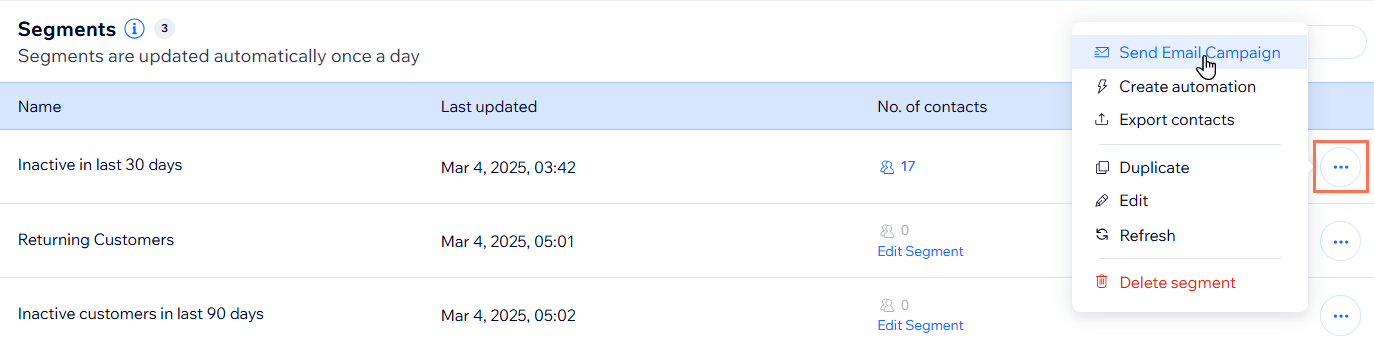
- Füge Elemente wie Text, Bilder, Buttons und mehr zu deiner Kampagne hinzu. Erfahre, wie du Elemente zu deiner Kampagne hinzufügst.
- Klicke oben rechts auf Weiter.
- (Optional) Füge weitere Empfänger oder Kontakte im Feld An: hinzu und klicke auf Weiter.
Hinweis: Das Segment, das du in Schritt 2 ausgewählt hast, wird automatisch in das Feld An: aufgenommen. - Bearbeite die Absenderangaben deiner Kampagne, einschließlich der Betreffzeile „Absendername“ und der Antwort-E-Mail.
- Klicke auf Jetzt senden, um deine Kampagne an das Segment zu senden.
Tipp: Du kannst auch eine Test-E-Mail senden, um zu sehen, wie die Kampagne aussieht, oder auf Planen klicken, um deine Kampagne zu planen.
Häufig gestellte Fragen (FAQ)
Klicke unten auf eine Frage, um mehr über das Erstellen und Verwalten von Kontaktsegmenten zu erfahren.
Wie oft werden Segmente aktualisiert?
Wie füge ich einem vorhandenen Segment neue Kontakte hinzu?
Kann ich ein Segment erstellen, das bestimmte Kontakte ausschließt?
Was passiert, wenn ein Kontakt die Kriterien für ein Segment nicht mehr erfüllt?



